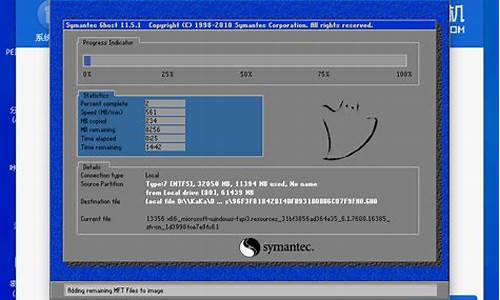戴尔电脑电脑系统光盘_戴尔光盘启动设置方法

戴尔电脑用光盘重装系统方法:
光盘安装系统步骤:
1、先要购买自己所喜欢的系统光盘。
2、启动计算机,并按住DEL键,直到出现BIOS设置窗口。
3、选择并进入第二项,找到Advaced BIOS Features,敲回车键,按方向键的下键,将光标移动到Hard Disk。按回车,按方向键将方框移动到CDROM后面按下回车,此时First Boot Device后面已经变成了CDROM。
4、选择好启动方式后,按F10键,按“Y”键,并回车,计算机自动重启,证明更改的设置生效。
第二步,在重启之前放入系统安装光盘,启动后看到屏幕底部出现CD字样的时候,按回车键。才能实现光盘启动,否则计算机开始读取硬盘,也就是跳过光驱从硬盘启动了。
5、系统盘光盘启动之后便是蓝色背景的安装界面,这时系统会自动分析计算机信息,不需要任何操作直至安装完毕。
用系统光盘装系统注意事项以及安装步骤如下:
在重装系统前要将C盘上需要留下的东西移到其他盘上,系统安装时不要人工干预,如果不知道什么时候取出光盘的话,就等系统装好不再变动后取出。
电脑w7系统具体安装步骤:请参考系统GHOST基地参考安装教程www.ghost008.com/jiaocheng/上面有详细图文讲解安装。
1、将系统光盘放进光驱后,重启电脑!
2、在系统启动前按delete(不知道什么时候,就在关机后重启时多次按delete),进入BIOS(蓝色方框)设置。由于电脑不同进入BIOS按键不同,有的是F8、F9、F1、F2,
不过一般的组装机都是按delete键。
3、进入BOIS后,点击Boot Order/Boot Sequence 启动顺序接着点击 CD/DVD/CD-RW Drive ,再按F10保存,电脑自动重启!
4、电脑重启后就进入系统光盘界面的选项那时候鼠标是只能上下动的!这时候用键盘的上下左右键选择“安装ghost到C盘”。这样电脑自动重装系统了!
声明:本站所有文章资源内容,如无特殊说明或标注,均为采集网络资源。如若本站内容侵犯了原著者的合法权益,可联系本站删除。